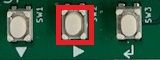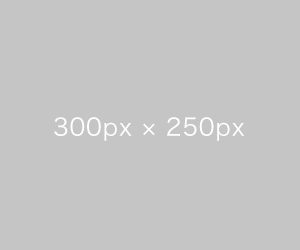チュートリアル
基本的な使い方
例)アクセスポイント – デバイス
ここでは、アクセスポイントとデバイスを1対1で使用する、基本的なパターンを説明します。
例えば、アクセスポイントを事務所に、デバイスを自動車に設置して、移動しながらRSSI値を計測する場合を想定しています。
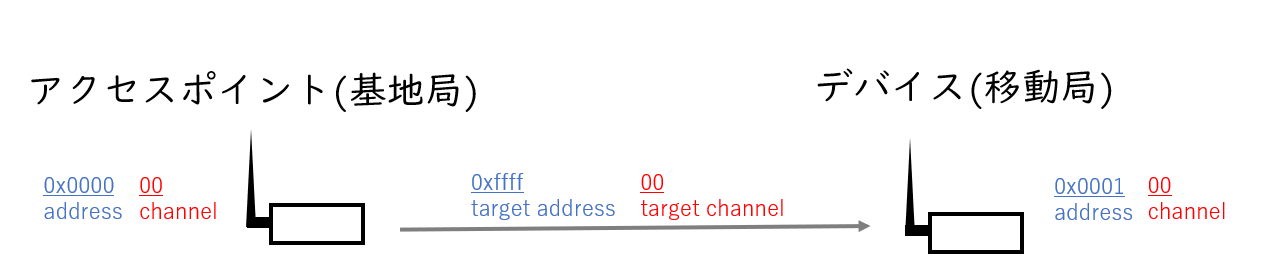
モニタモードを使用した便利な使い方
例)アクセスポイント – デバイス
ここでは、アクセスポイントとデバイスを1対1で使用する基本的なパターンで、それぞれのモニターを1台ずつ準備する場合を説明します。
例えば、窓辺に置いたアクセスポイントを、事務所の自席からモニターしたり、また、車の屋根に設置したデバイスを車内でモニターする場合を想定しています。
(この機能を持たせていることにより、コンフィグレーションで設定できるチャンネル 29 のアドレス 0xFFFC と 0xFFFE、はシステムの予約値となります)
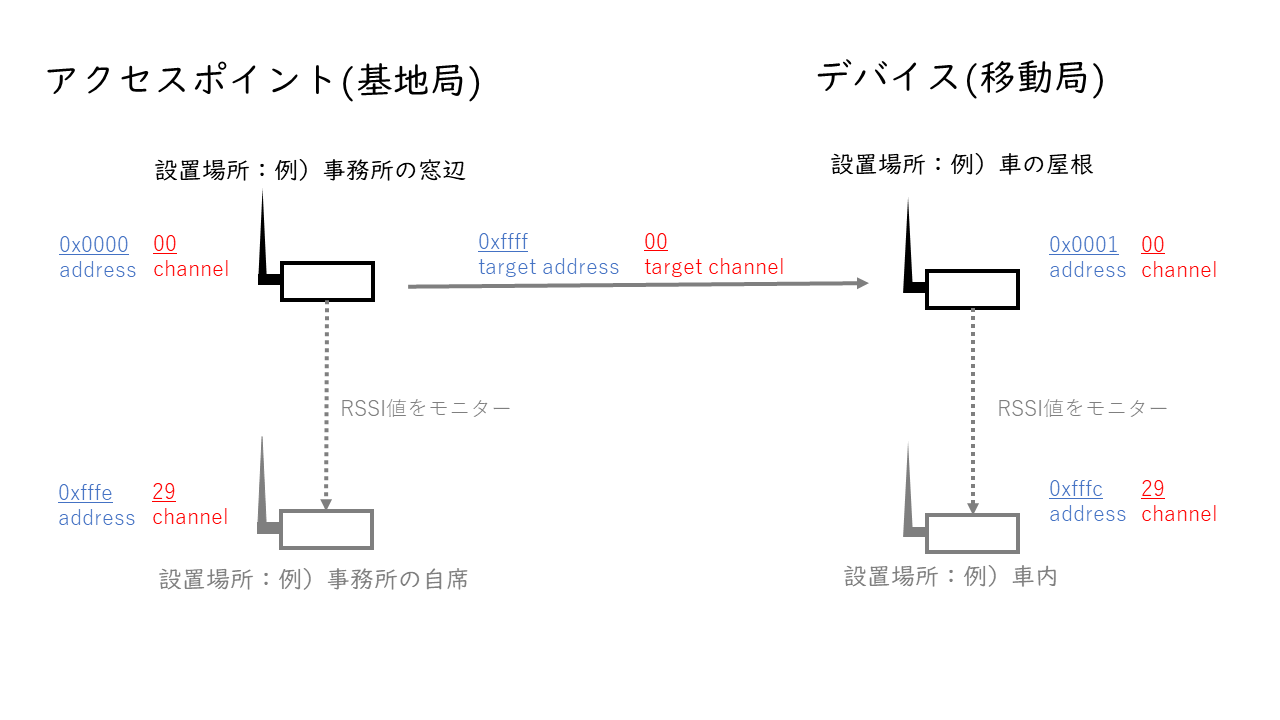
周辺機器の取り付け
ここでは、工場出荷の初期状態のAirCheckerに、周辺機器を取り付ける手順を説明します。
(1) ケースを開ける
ケース前面のネジ(+ネジ 4本)を外し、前面カバーを外します。

(2) LoRa用アンテナを取り付ける(SMAアンテナ、U.FLアンテナのいずれか一方を使用してください)
SMAアンテナ等を使用する場合は、トルクをしっかりと締め、アンテナ角度を調節します。

U.FLアンテナ等を使用する場合は、コネクタに接続し、アンテナ部の両面テープをはがしケース内側に貼り付けます。

(3) GPS用アンテナを取り付ける(SMAアンテナ、U.FLアンテナのいずれか一方を使用してください)
車載用GPSアンテナ等を使用する場合は、コネクタをしっかりと締めます。

U.FLアンテナ等を使用する場合は、コネクタに接続し、アンテナ本体をケース内側に納めます。

(4) SDカードを挿入する
(5) 付属のリチウムポリマーバッテリーを取り付ける
(6) USBケーブルを取り付ける
USB miniBタイプのUSBケーブルをコネクタに接続します。
USB使用時は、USB miniBポートと USB microBボート両方にケーブルを接続しないでください。※故障の原因となります。

計測を始める
コンフィグレーションの読み込みは、フラッシュメモリから読み込む場合と、microSDにコピーしたコンフィグレーションファイルから読み込む場合の2パターンあります。
操作方法は、以下にあります「機器設定」の内容をご確認ください。
また、読み込んだコンフィグレーションを変更する場合は、以下にあります「コンフィグレーションの変更」の内容をご確認してください。
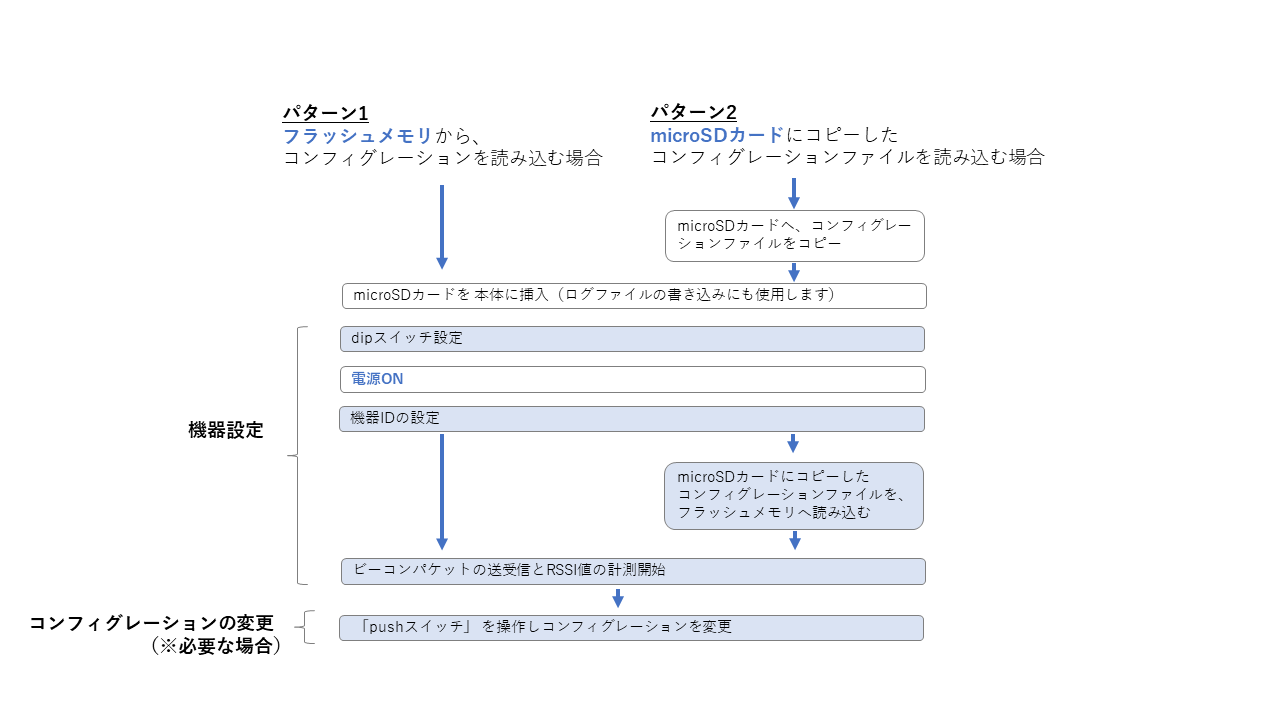
機器設定
「dipスイッチ」
デバイスに設定する場合はスイッチ1で上(ON)にし、アクセスポイントに設定する場合は下(OFF)にします。 モニターモードに設定する場合はスイッチ2で上(ON)にし、ロガーモードに設定する場合は下(OFF)にします。
![]()
「電源切り替えスイッチ」
バッテリーを利用する場合は、上(ON)に切り替え、 USB充電する場合は下(OFF)に切り替えます。
![]()
付属のリチウムポリマーバッテリー、もしくはUSB給電で電源ONします。
電源ONにすると、7セグメントLEDの表示が、以下の通り自動で遷移します。
もう一度最初の項目から設定したい場合は、「BOOTスイッチ」を押下し再起動してください。
以上で本体の設定は完了です。
pushスイッチでコンフィグレーションを変更したい場合は、引き続き 「コンフィグレーションの変更」を参照ください。
コンフィギュレーションの変更
ここでは 「pushスイッチ」 を操作しコンフィグレーションを変更する方法を説明します。
変更はフラッシュメモリに書き込まれ、次回起動以降も同じ設定が引き継がれます。
(1) 編集モードに入ります
7セグメントLEDで、RSSI値が表示されていることを確認し、pushスイッチの「SW1」を押下します。

↓
コンフィグレーションの編集画面に移ります。

(2) 該当の項目に移動し、値を変更します
次項目への移動↓を行うには、「SW1」を押下します。

各項目の詳細については、リファレンス「コンフィグレーションのパラメータ詳細」をご参照ください。
| 「7セグメントLED」 項目名 & 値(枠囲み) |
変更方法 | 設定値 |
preset no (表示 : pr. 0)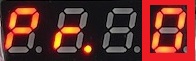
|
1. 「SW2」を順送りし、値を変更します。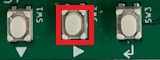 2. 「SW3」を押下し、設定を保存します。 
|
0~9 |
bw (表示 : bw.12 125Khs=12 250Khz=25 500Khz=50)
|
1. 「SW2」を順送りし、値を変更します。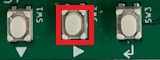 2. 「SW3」を押下し、設定を保存します。 
|
125Khz, 250kHz, 500kHz の上位2桁を表示します。 |
sf (表示 : sf. 9)
|
1. 「SW2」を順送りし、値を変更します。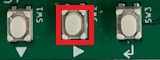 2. 「SW3」を押下し、設定を保存します。 
|
bw 125kHz の場合 5, 6, 7, 8, 9 bw 250kHz の場合 5, 6, 7, 8, 9, 10 bw 500kHz の場合 5, 6, 7, 8, 9, 10, 11 |
| transmitting power (表示 : tp.13) 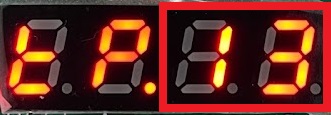
|
1. 「SW2」を順送りし、値を変更します。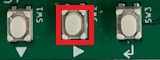 2. 「SW3」を押下し、設定を保存します。 
|
13, 7, 0 |
subpacket size (表示 : sp. )  |
1. 「SW2」を押下し、変更したい桁へ移動します。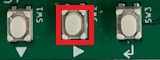 2. 「SW1」を順送りし、値を変更します。  ※複数桁ある場合は、上記1.2.を繰り返します。 3. 「SW3」を押下し、設定を保存します。 
|
32~200byte
以下の場合、送信時間400m秒制限により32byteに変更されます。 |
send interval (表示 : si. 5) |
1. 「SW2」を押下し、変更したい桁へ移動します。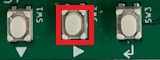 2. 「SW1」を順送りし、値を変更します。  ※複数桁ある場合は、上記1.2.を繰り返します。 3. 「SW3」を押下し、設定を保存します。 
|
5~30 |
| own address (表示 : oa.0000 ) ・アクセスポイントに設定した場合、初期値は0x0000 ・デバイスに設定した場合、初期値は0x0001   |
1. 「SW2」を押下し、変更したい桁へ移動します。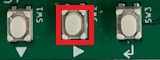 2. 「SW1」を順送りし、値を変更します。  ※複数桁ある場合は、上記1.2.を繰り返します。 3. 「SW3」を押下し、設定を保存します。 
|
0x0 ~ 0xffff |
own channel (表示 : oc. 0) |
1. 「SW2」を押下し、変更したい桁へ移動します。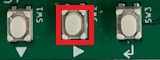 2. 「SW1」を順送りし、値を変更します。  ※複数桁ある場合は、上記1.2.を繰り返します。 3. 「SW3」を押下し、設定を保存します。 
|
bw 125kHzの場合 ch:0~37 bw 250kHzの場合 ch:0~36 bw 500kHzの場合 ch:0~30 |
| target address (表示 : ta.ffff) ・アクセスポイントとして使用するときにのみ有効 ・デバイスとして使用するときは無効   |
1. 「SW2」を押下し、変更したい桁へ移動します。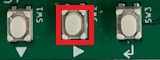 2. 「SW1」を順送りし、値を変更します。  ※複数桁ある場合は、上記1.2.を繰り返します。 3. 「SW3」を押下し、設定を保存します。 
|
0x0 ~ 0xffff | target channel (表示 : tc. 0) |
1. 「SW2」を押下し、変更したい桁へ移動します。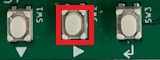 2. 「SW1」を順送りし、値を変更します。  ※複数桁ある場合は、上記1.2.を繰り返します。 3. 「SW3」を押下し、設定を保存します。 
|
bw 125kHzの場合 ch:0~37 bw 250kHzの場合 ch:0~36 bw 500kHzの場合 ch:0~30 |
encryption key (表示 : en.0000)  |
1. 「SW2」を押下し、変更したい桁へ移動します。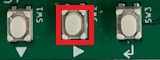 2. 「SW1」を順送りし、値を変更します。  ※複数桁ある場合は、上記1.2.を繰り返します。 3. 「SW3」を押下し、設定を保存します。 
|
0x0 ~ 0xffff |
WoR_mode (表示 : wo.of) |
1. 「SW2」を順送りし、値を変更します。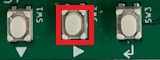 2. 「SW3」を押下し、設定を保存します。 
|
off / on |
WoR cycle (表示 : wc. 30) |
1. 「SW2」を順送りし、設定値を選択します。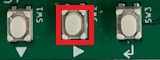 2. 「SW3」を押下し、設定を保存します。  |
500, 1000, 1500, 2000, 2500, 3000, 3500, 4000msec の上位2桁を表示します。 |
(3) 編集モードから抜けます